
Բովանդակություն:
- Հեղինակ Lynn Donovan [email protected].
- Public 2023-12-15 23:48.
- Վերջին փոփոխված 2025-01-22 17:27.
Ներսում լինելով Անվտանգ ռեժիմ ցանցի հետ , openDeviceManager. Այնուհետև կրկնակի սեղմեք՝ ընդլայնելու համար Ցանց Ադապտոր, աջ սեղմեք վարորդի վրա և ընտրեք Միացնել . Մինչ այս ռեժիմ , բացեք Ծառայությունների էջը Run Command-ի միջոցով (Windowsbutton+R):
Պարզապես, ինչպե՞ս կարող եմ Windows 10-ը միացնել ինտերնետին անվտանգ ռեժիմով:
Գործարկեք ձեր համակարգիչը Windows 10-ում անվտանգ ռեժիմով
- Սեղմեք Windows լոգոյի ստեղնը + I ստեղնաշարի վրա՝ բացելով Կարգավորումները:
- Ընտրեք Թարմացում և անվտանգություն > Վերականգնում:
- Ընդլայնված գործարկման տակ ընտրեք Վերագործարկեք հիմա:
- Այն բանից հետո, երբ ձեր համակարգիչը վերագործարկվի «Ընտրել ընտրանք» էկրանին, ընտրեք Անսարքությունների վերացում > Ընդլայնված ընտրանքներ > Գործարկման կարգավորումներ > Վերագործարկեք:
Հետագայում հարց է առաջանում՝ կարո՞ղ եմ միանալ ինտերնետին անվտանգ ռեժիմով: Կա երկու տարբերակ անվտանգ ռեժիմ : անվտանգ ռեժիմ և անվտանգ ռեժիմ ցանցի հետ։ Նրանք շատ նման են, բայց անվտանգ ռեժիմ ցանցը ներառում է ցանցային դրայվերներ և ծառայություններ, որոնք ձեզ անհրաժեշտ կլինեն մուտք որ Համացանց և ձեր ցանցի այլ համակարգիչներ:
Ինչ վերաբերում է դրան, ինչպե՞ս կարող եմ բեռնել անվտանգ ռեժիմով:
Գործարկեք Windows 7/Vista/XP-ը Safe ModewithNetworking-ում
- Համակարգիչը միացնելուց կամ վերագործարկելուց անմիջապես հետո (սովորաբար ձեր համակարգչի ձայնային ազդանշանը լսելուց հետո), 1 վայրկյան ընդմիջումներով հպեք F8 կոճակին:
- Այն բանից հետո, երբ ձեր համակարգիչը կցուցադրի ապարատային տեղեկատվությունը և հիշողության թեստը, կհայտնվի «Ընդլայնված բեռնման ընտրանքներ» ընտրացանկը:
Ի՞նչ է անում անվտանգ ռեժիմը:
Անվտանգ ռեժիմ ախտորոշիչ է ռեժիմ համակարգչային օպերացիոն համակարգ (OS): Այն կարող է վերաբերել նաև ա ռեժիմ գործարկումը կիրառական ծրագրային ապահովման միջոցով: Windows-ում, անվտանգ ռեժիմ միայն հիմնական համակարգի ծրագրերին և ծառայություններին թույլ է տալիս գործարկել atboot-ը: Անվտանգ ռեժիմ նախատեսված է օգնելու լուծել օպերացիոն համակարգում առկա խնդիրների մեծ մասը, եթե ոչ բոլորը:
Խորհուրդ ենք տալիս:
Ինչպե՞ս միացնել McAfee-ի անվտանգ որոնումը Chrome-ում:

Քայլեր Այցելեք SiteAdvisor կայքը Chrome-ում: Սեղմեք «Անվճար ներբեռնում» կոճակը: Գործարկեք ներբեռնված տեղադրման ֆայլը: Սեղմեք «Տեղադրել»՝ հավելումը տեղադրելու համար: Վերագործարկեք Chrome-ը: Սեղմեք «Միացնել ընդլայնումը»: Որոշեք, թե արդյոք ցանկանում եք միացնել «SecureSearch»-ը: Կատարեք վեբ որոնում՝ SiteAdvisorresults-ը տեսնելու համար
Ինչպե՞ս միացնել անվտանգ ռեժիմը Origin-ում:

Անվտանգ ռեժիմի ներբեռնումը միացնելու համար բացեք Origin-ը և սեղմեք Origin, ապա Application Settings: Ներքևում գտնվող «Ախտորոշում» ներդիրում միացրեք «Անվտանգ ռեժիմի ներբեռնումը»:
Ինչու՞ է իմ հեռախոսը Galaxy s7-ի անվտանգ ռեժիմում:
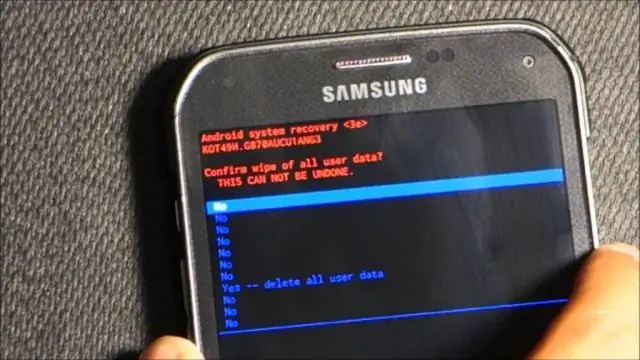
Անվտանգ ռեժիմը ձեր հեռախոսը դնում է դիագնոստիկ վիճակի մեջ (վերադարձված է լռելյայն կարգավորումներին), որպեսզի կարողանաք որոշել՝ արդյոք երրորդ կողմի հավելվածը ձեր սարքի սառեցման, վերակայման կամ դանդաղեցման պատճառ է հանդիսանում: Սարքը անվտանգ ռեժիմով վերագործարկելու դեպքում հիմնական էկրանը կարող է վերակայվել լռելյայն կարգավորումների (այսինքն՝ պաստառ, թեմա, վիդջեթներ և այլն)
USB-ն աշխատում է անվտանգ ռեժիմում:

Սովորաբար, դուք չեք կարող օգտագործել USB սարքեր իրական ռեժիմում (MS-DOS) կամ Անվտանգ ռեժիմում (Windows-ի ավելի վաղ տարբերակներում) աշխատելիս: Դա անելու համար նախ պետք է տեղադրել USB-ի ժառանգական էմուլյացիայի դրայվերներ, իսկ Legacy USB-ի աջակցությունը պետք է միացված լինի CMOS-ում:
Ինչպե՞ս կարող եմ իմանալ, արդյոք ես անվտանգ ռեժիմում եմ Mac-ում:

Ստուգելու համար, թե արդյոք դուք գտնվում եք Անվտանգ ռեժիմում, հետևեք հետևյալ քայլերին. Սեղմեք Apple-ի պատկերանշանի վրա մենյուում (վերևի ձախ): Կտտացրեք Այս Mac-ի մասին: Սեղմեք System Report-ի վրա: Կտտացրեք Ծրագրային ապահովման վրա և ստուգեք, թե ինչ է նշված Boot Mode-ը. այն կասի Safe, եթե դուք գտնվում եք Safe Mode-ում, հակառակ դեպքում այն կասի Normal
